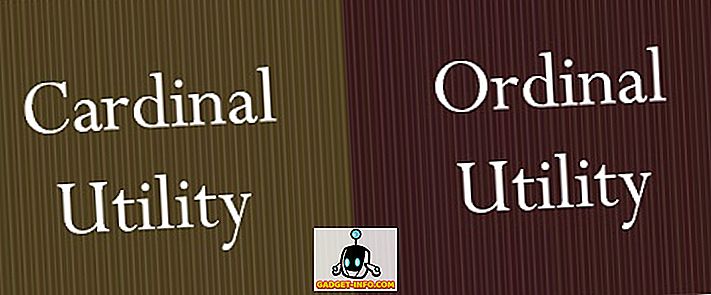Ev paylaşımı, iTunes içeriğinizi yerel ağ üzerinden diğer iOS cihazları, Mac'ler, Apple TV veya iTunes yüklü herhangi bir Windows PC ile paylaşmanıza olanak tanır. Ev paylaşımı ayarlandıktan sonra, dosyalarınızı fiziksel olarak kopyalamak zorunda kalmadan kaynak kitaplığınızdan tüm bu cihazlara müzik / video aktarabilirsiniz. İTunes yüklü olduğu sürece, Windows PC'nizden müzik akışı da yapabilirsiniz. İTunes Ev Paylaşımı'nı kurmadan önce, aşağıdaki içerikleri kullandığınızı doğrulayın -
Ön koşul
- Bir Mac, Apple TV, herhangi bir iOS cihazı veya iTunes'un yüklü olduğu bir Windows PC'si.
- Cihazlar aynı yerel ağa bağlanmalıdır.
- Aynı Apple kimliğine sahip tüm cihazlarda oturum açtınız.
- Ana bilgisayar Mac veya Windows açılmalı ve iTunes açılmalıdır.
Mac'te veya Windows'ta iTunes Home Sharing'i ayarlama
İlk adım, iTunes üzerinde Mac'inizden veya Windows PC'den ev paylaşımını etkinleştirmek. İTunes'u açın ve menü çubuğundan “Dosya” > “ Ev Paylaşımı ”> “ Ev Paylaşmasını Aç ” a tıklayın.

Ardından, Apple ID kimlik bilgilerinizle oturum açın ve “ Ev Paylaşımını Aç ” seçeneğini tıklayın.

Mac veya Windows'taki kurulumu tamamladığınızı belirten aşağıda gösterilene benzer bir “ Ev Paylaşımı şu anda açık ” iletişim kutusunu görmelisiniz.

İPhone / iPad'de iTunes Home Sharing'i Etkinleştirme
İOS cihazınızda “ Ayarlar ”> “ Müzik ” bölümüne gidin ve Ev Paylaşımı altındaki “ Giriş Yap” düğmesine dokunun.

Apple kimliği bilgilerinizi girin ve “ Giriş Yap ” a basın. Bu aşamada, iOS cihazınızı başarıyla yapılandırdınız.

İOS'ta iTunes Music'e erişin
Şimdi, iTunes Music'e erişmek için, iOS cihazınızdaki Müzik uygulamasını açın ve “ Ev Paylaşımı ” üzerine dokunun. İTunes arşiviniz şimdi gösterilmelidir.

Lütfen tamamen yüklemesinin birkaç saniye sürebileceğini unutmayın. Kütüphanenizi göremiyorsanız, her iki cihazın da aynı ağa bağlı olduğunu ve aynı Apple kimliğini kullanarak oturum açtığınızı doğrulayın ve tekrar deneyin.
Buradan, Mac'inizde veya Windows PC'nizde bulunan tüm şarkılarınıza, çalma listelerinize, çalma / duraklatma müziklerinize erişebilirsiniz . Ayrıca dosyayı kütüphaneden silme, şarkıyı derecelendirme ve beğenme / beğenmeme gibi işlemleri de gerçekleştirebilirsiniz .

İPhone / iPad'de iTunes Videoları'na erişin
İPhone / iPad'inizde Apple Kimliğinizi kullanarak “ Ayarlar ”> “ Videolar ” ve “ Giriş ” e gidin.

Videolar uygulamasını açtıktan sonra, paylaşılan kütüphanenin altında listelenen videolarınızı görmelisiniz.

Windows veya macOS'ta iTunes İçeriğine erişin
İTunes Ev Paylaşımı'nı Windows veya Mac'inizde ayarladıktan sonra, başka bir Windows veya Mac'te erişmek oldukça kolaydır.
İTunes'u diğer Mac'inizde veya Windows PC'nizde açın ve oynatıcı kontrollerinin hemen altındaki “Müzik” açılır menüsünü tıklayın. Kütüphanenizin listelenmiş olduğunu görmelisiniz ve buradan tüm şarkılara erişebilirsiniz. Kütüphanenizi burada göremiyorsanız, her iki cihazın da aynı ağa bağlı olduğunu doğrulayın ve tekrar deneyin.

Hatırlanması gereken önemli bir şey, paylaşılan kütüphanenizin aynı ağa bağlı tüm kullanıcılar tarafından görülebilir olmasıdır. Kütüphaneye bağlanmadan önce şifre talep etmek istiyorsanız, “ iTunes ”> “ Tercihler ” e tıklayın. Paylaşım sekmesi altında, " Şifre İste " yazan kutuyu işaretleyin ve bir şifre girin ve "Tamam" ı tıklayın .

Buradayken, burada tüm kitaplığınızı veya sadece bireysel çalma listelerinizi seçerek paylaşmayı da seçebilirsiniz.
Apple TV'de iTunes İçeriğine erişin
Not : Bunu bir Apple TV'de deneme şansımız olmamasına rağmen, işlem yukarıda yaptığımıza çok basit ve benzer olmalıdır.
4. nesil Apple TV'niz varsa, Ayarlar > Hesaplar > Ev Paylaşımı bölümüne gidin.
4. nesilden önce bir Apple TV'niz varsa, Ayarlar > Bilgisayarlar'a gidin. “ Ev Paylaşımını Aç ” seçeneğini seçin. Mac'inizde veya Windows'ta iTunes'a kurmak için kullandığınız Apple Kimliği kimlik bilgilerini girin.
Bu paylaşılan kütüphaneye erişmek için Ana menü > Bilgisayarlar > Bir kütüphane seçin ve paylaşılan kütüphaneyi seçin.
İTunes Ana Paylaşımının Sınırlamaları
Ev paylaşımı, tüm cihazların aynı yerel ağa bağlanmasını gerektirir. Bu , iTunes arşivinize uzaktan erişmek için kullanılamadığını gösterir . İTunes şarkılarına uzaktan erişmek istiyorsanız, tüm müziklerinizi iCloud'a yüklemek ya da daha iyisi 25 $ iTunes Match hizmetine bakın.
Ayrıca, yalnızca beş bilgisayara kadar kullanabilirsiniz - burada bilgisayarlarda Mac, Windows, iPhone veya iPad bulunur. Bu birçok cihaza benzeyebilir, ancak ailede birden fazla Apple cihazınız varsa, 5 cihazın kapağına kolayca vurabilirsiniz. Ayrıca, tüm cihazlarda aynı Apple kimliğiyle oturum açmanız gerekir.
Ayrıca kaynak Mac'inizin veya Windows'un iTunes sürekli açıkken açık olduğundan emin olmanız gerekir.
Kolayca iTunes Ev Paylaşımı'nı kurun ve kullanın
İTunes Home paylaşımının kullanım kolaylığı ve tam kullanışlılığı, sınırlamalarını kolayca aşar. Ev paylaşımı sayesinde (çok büyük) müzik kitaplığımı Mac'imden iPhone'a aktarabilirim, aksi halde iPhone'umun yetersiz depolanması nedeniyle mümkün olmazdı. Belki de en iyisi, iTunes yüklü olduğu sürece Windows'ta da çalışmasıdır. İTunes Ev Paylaşma'yı daha önce hiç kurmadıysanız, kesinlikle şimdi denemelisiniz ve nasıl çalıştığını bana bildirin.